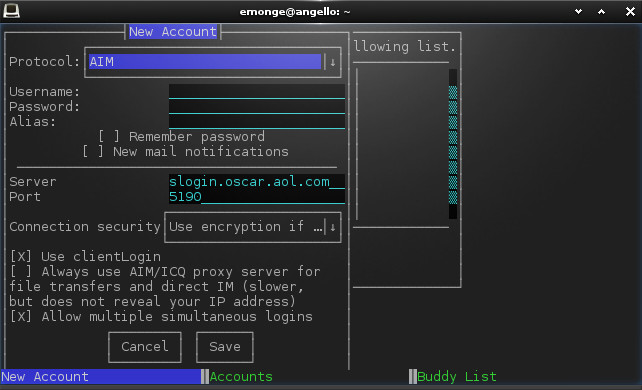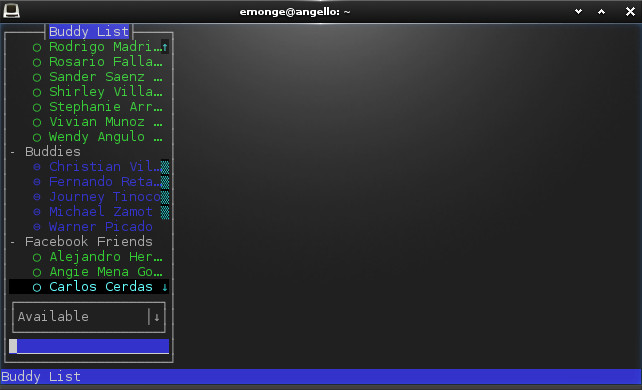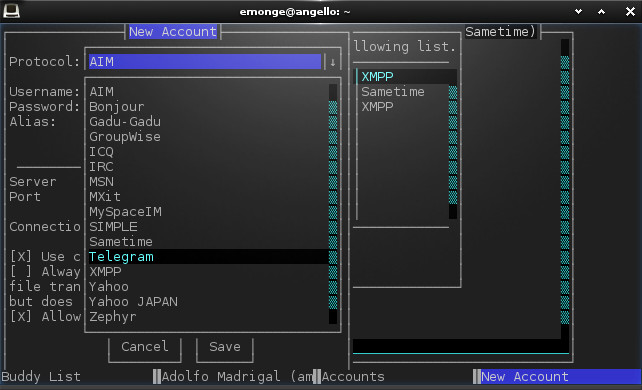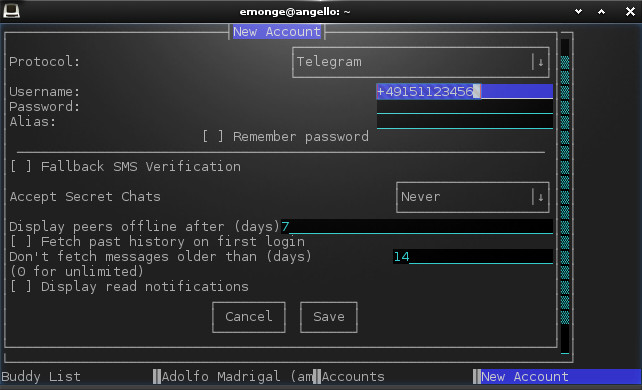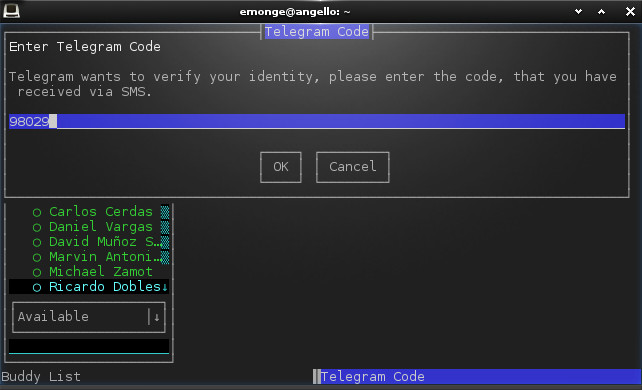Finch
Finch es un cliente de mensajería instantánea para la consola, lo que quiere decir que es sólo modo textual, utiliza libpurple y es desarrollado por la misma gente de Pidgin. Se basa en ncurses y glibc.
Como convención, cuando se indica en los comandos el símbolo “$” es porque el comando se puede ejecutar como usuario normal, pero también como root, cuando se índica el símbolo “#” es porque el comando se debe ejecutar como usuario root, puede ejecutarlo como usuario normal anteponiendo sudo.
Instalación
En Debian GNU/Linux se encuentra en los repositorios oficiales, así que basta con un simple:
# apt-get install finch
Uso
Luego de instalarlo basta con ejecutar desde la línea de comandos:
finch
Al ejecutarlo se va a iniciar con un asistente, es irónico que tenga que usar imágenes X-)
Imagen 1
En la Imagen 1 se muestra el asistente, ahora algunos conceptos básicos sobre las teclas, es importante indicar que Finch es case sensitive, o es mejor decir que las mayúscula tienen funciones diferentes a las minúsculas:
- Tab: esta tecla permite moverse entre los ítems o campos
- Shift+Tab: al presionarlas juntas se va a devolver entre los ítems o campos
- Espacio: permite desplegar las listas o marcar un check list
- Enter: seleccionar (como hacer clic)
- Alt+q: salir de finch
- F10: despliega una barra de menú en la parte superior
- Alt+c: permite cerrar una ventana
- Alt+n: permite cambiar entre ventanas
Si presiona espacio en la casilla Protocol se van a mostrar todas la posibilidades que trae por defecto libpurple, es necesario decir que se pueden añadir protocolos y expandir capacidades mediante plugins.
En la Imagen 2 se muestra el detalle de los protocolos:
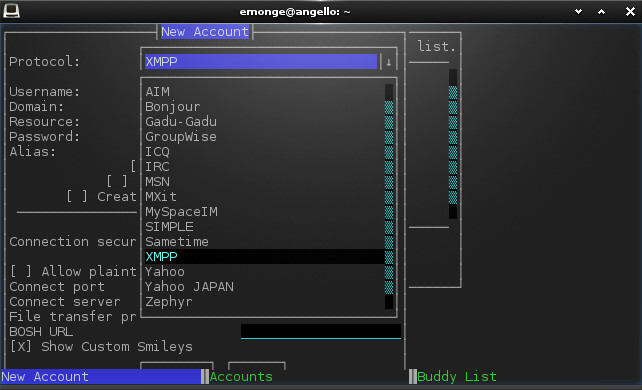
Imagen 2
En la Imagen 3 se muestra el detalle de la configuración para una cuenta en Hangouts, Gmail o el antiguo Gtalk, es necesario decir que algunas funciones de Hangouts no son compatibles con libpurple, ya que la última utiliza XMPP.
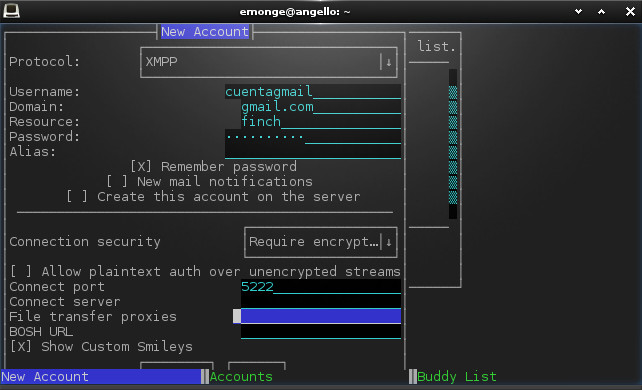
Imagen 3
En la Imagen 4 se muestra el detalle del aspecto de Finch con algunas cuentas configuradas, en este caso Sametime, Hangouts y Facebook.
Imagen 4
Telegram
Telegram es un sistema de mensajería instantánea para celulares, pero la comunidad libre lo ha portado a libpurple, actualmente hay una aplicación oficial de Telegram para Linux, pero resulta tedioso tener un programa abierto para cada protocolo. No soporta todas las funciones de Telegram, por ejemplo no se pueden ver las imágenes, aunque eso es mas obvio, pero tampoco se pueden reproducir los audios.
Los siguientes pasos son muy vagos y generales, yo uso tener en mi laptop los paquetes para compilar programas, así que puedo tener todas las librerías y programas que hagan falta.
Sabiendo eso, vamos a instalar el plugin. Para ello se debe descargar el plugin desde su página en git. Si no tiene git instalado, puede instalarlo con:
# apt-get install git
Obtenga el código:
$ git clone --recursive https://github.com/majn/telegram-purple.git
En mi caso hizo falta instalar las librerías de desarrollo de libpurple:
# apt-get install libpurple-dev
La página oficial recomienda:
# apt-get install libssl-dev libglib2.0-dev libpurple-dev
El resultado de este comando es la descarga del plugin en un nuevo directorio llamado telegram-purple. Ingrese al mismo y ejecute los siguientes comandos:
$ ./configure $ make # make install
Una vez instalado en la lista de protocolos aparecerá Telegram, en la Imagen 5 se detalla.
Imagen 5
Se detalla en la Imagen 6 la configuración de la cuenta, para ello en el campo Username debe incluir el número de teléfono anteponiendo el símbolo + y el código de país, en el ejemplo se incluye un ejemplo de un número alemán: +49151123456.
Imagen 6
Luego de eso va a recibir un mensaje SMS en su teléfono con un número de confirmación, Finch le va a consultar dicho código. La Imagen 7 detalla dicha solicitud.
Imagen 7